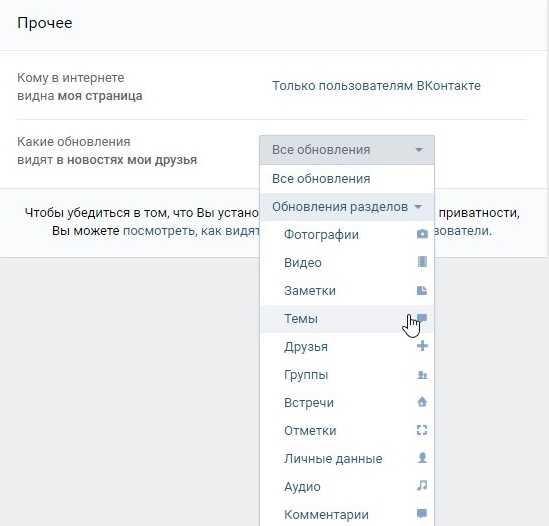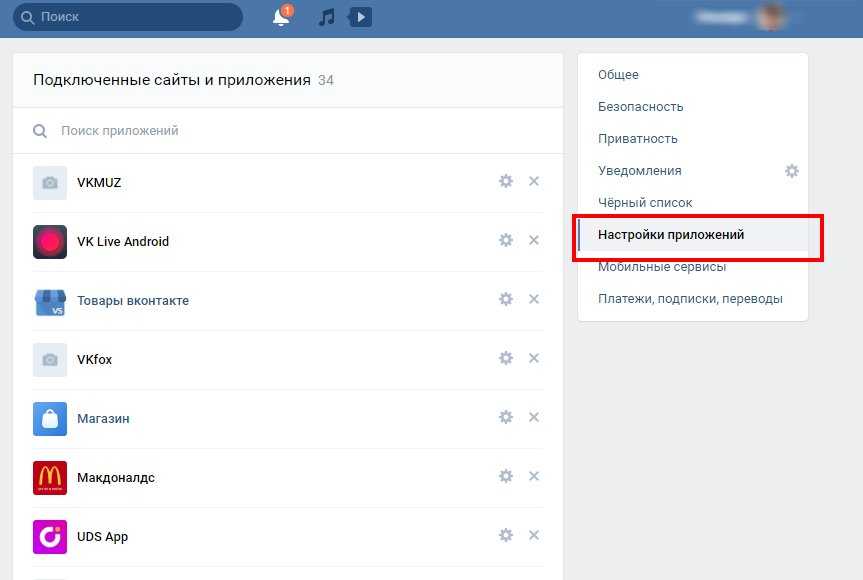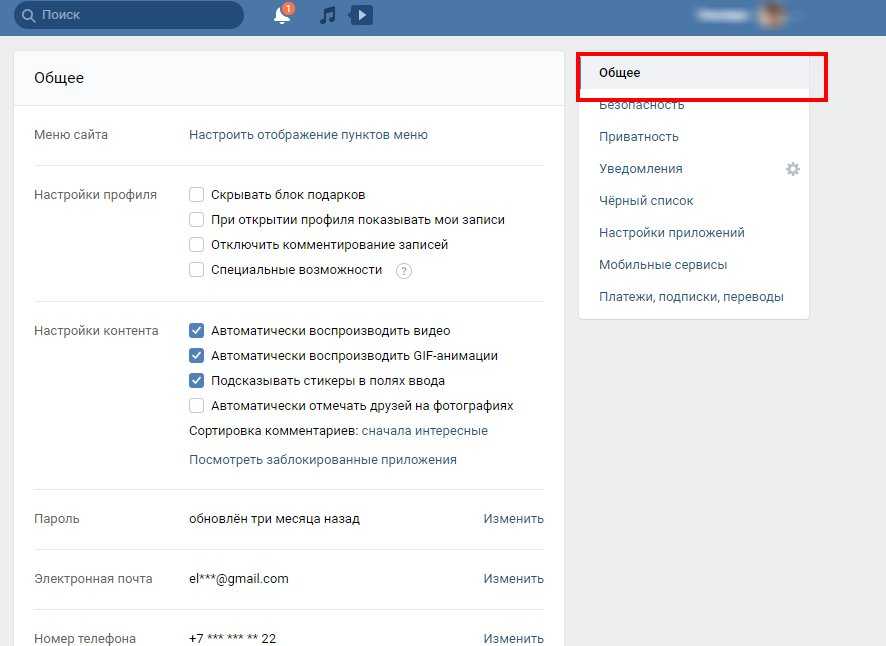Друзья
Если к вам кто-то постучится в друзья, то вы непременно сможете увидеть запросы во всплывающих подсказках с циферками, как показано на рисунке:
Рис 3. Количество друзей показывается рядом со ссылкой «Друзья»
В чем разница между «Добавить в друзья» и «Оставить в подписчиках»:
Рис 4. Добавить в друзья или оставить в Подписчиках
Когда вы добавляете человека в друзья, то вы видите в своих новостях информацию о его активности на страничке (какие он фотки добавил, какие записи отрепостил), а он, соответственно, – о вас.
Друзей может быть ограниченное количество – на сегодняшний день это 10 тысяч. А подписчиков – бесконечное число. Когда человек становится подписчиком, то он может в своей ленте следить за вашей активностью, в то время его активность вам показываться не будет.
Говоря простым языком, подписчики – это фанаты, которые добавляются к кумиру и следят за его творчеством. У популярных личностей всегда подписчиков гораздо больше, чем друзей. Также подписчики не смогут писать вам личные сообщения, если вы в настройках сделаете ограничение, чтобы получать сообщения только от друзей, а не всех подряд.
Рис 5. Как настроить, чтобы вам могли писать только друзья
Где вы можете просмотреть список ваших друзей и подписчиков? Это можно сделать в разделе «Моя Страница»:
Рис 6. Здесь можно посмотреть количество друзей и подписчиков
Какие приложения доступны в данный момент и кому они нужны?
Если страница ВКонтакте посвящена бизнесу, предоставляющему услуги, вам пригодится такое приложение, как “Заявки”.
Приложение “Заявки” в каталоге
С его помощью можно привести в порядок данные о записи клиентов. Также приложение поможет сделать форму заявки для получения услуги или покупки товара.
Правда, если речь идет о магазине с богатым ассортиментом товаров, использование приложения не будет удобным:
Форма заявки с товарами
Удалить ненужные строки о доставке и пунктах с названиями товаров можно в форме редактирования. Поколдуйте с вики-разметкой и вы получите нужную именно вам форму заявки.
Редактирование формы заявки
В таблице приложения будет сконцентрирована вся переданная от клиентов информация. К полученной заявке можно добавить комментарий менеджера, если нажать на соответствующее поле. Также, при нажатии на заявку, можно связаться с заказчиков через личные сообщения.
Связь с клиентом через личные сообщения
Для удобства сортировки заявок предусмотрены цветовые пометки, которые вы можете настроить под свои нужды.
Цветовые пометки заявок
Если вы продвигаете мероприятия, то при помощи приложения продажи билетов от TimePad (и самого сервиса) вы дадите возможность всем желающим быстро и без проблем приобрести возможность посещения. Помимо этого, есть отдельное приложение для покупки билетов в кино. Наиболее актуальным оно будет для страниц кинотеатров, но вы можете придумать способ, как использовать его для собственных нужд.
Приложения “Билеты в кино” и “Билеты на TimePad” в каталоге
Приложение “Афиша” в каталоге
Как выглядит афиша концертов артиста в приложении
Получить данные о последователях и собрать необходимую информацию можно с помощью приложения “Анкеты”.
Приложение “Анкеты” в каталоге
Это аналог форм Google. Составить список вопросов очень просто, причем варианты могут быть как с одним ответом, так и со множественными.
Создание анкеты в приложении
Определенную пользу может принести такое приложение, как “Вакансии”.
Приложение “Вакансии” в каталоге
С его помощью можно информировать подписчиков о наличии свободных рабочих мест в компании, особенно, если у нее большой или расширяющийся штат. Кроме этого, приложение самостоятельно формирует посты с вакансиями, поэтому с его помощью можно устроить электронный центр трудоустройства.
Создание вакансии
Остальные приложения больше похожи на развлекательные, но им тоже можно найти применение.
К примеру, вы можете устроить чат для подписчиков при помощи одноименного приложения. Не совсем понятно, имеет ли это смысл, если куда большую пользу приносят записи в формате “Ночной чат” на стене. Возможно, для вашей страницы такое дополнение будет кстати.
Приложение “Чат Вконтакте” в каталоге Приложение “Тесты” в каталоге
Создание теста в приложении
Последнее приложение в списке можно отнести к самым полезным нововведениям социальной сети.
Приложение “Пожертвования” в каталоге
“Пожертвования” помогут сообществам, которые, к примеру, собирают деньги на благотворительность или те, кто готов получать финансовую поддержку от подписчиков.
Форма приема пожертвований
Личные данные
Как изменить свои личные данные в ВКонтакте на телефоне?
Для того чтобы изменить свои личные данные в ВКонтакте на телефоне, нужно открыть меню, нажав на значок «три полоски» в верхнем левом углу экрана, и выбрать пункт «Моя страница». Затем нажать на свое фото и выбрать «Редактировать». В этом разделе можно изменить свой статус, контактные данные, настройки приватности и другие личные данные.
Как настроить приватность своих личных данных в ВКонтакте на телефоне?
Для того чтобы настроить приватность своих личных данных в ВКонтакте на телефоне, нужно открыть меню, нажав на значок «три полоски» в верхнем левом углу экрана, и выбрать пункт «Настройки». Затем выбрать «Конфиденциальность» и настроить доступ к своим личным данным для разных категорий пользователей, таких как друзья, подписчики и т.д.
Как удалить свои личные данные из ВКонтакте на телефоне?
Для того чтобы удалить свои личные данные из ВКонтакте на телефоне, нужно открыть меню, нажав на значок «три полоски» в верхнем левом углу экрана, и выбрать пункт «Моя страница». Затем нажать на свое фото и выбрать «Редактировать». В этом разделе можно удалить свои личные данные, нажав на соответствующую кнопку.
Другие настройки ВК
Настройка параметров для приложений, мобильных и платежных сервисов также доступна в ВК. В них можно настроить подключенные приложения и сайты, просмотреть голосовой баланс, пополнить его и просмотреть историю платежей.
Моя страница
- «Кто видит основную информацию на моей странице», «Мои сохраненные фото», «Список моих групп, аудиозаписи, подарки» — скрыть личные данные от нежелательных пользователей.
- «Кто виден в списке моих друзей и моих подписках» — скройте от посторонних глаз аккаунты людей, отношения с которыми вы не хотите афишировать.
- «Кто может видеть моих скрытых друзей» — может некоторые пользователи смогут видеть скрытых друзей? А может и нет — решать вам.
- «Кто может присылать мне вопросы» — новая функция ВК. Теперь вы можете задавать публичные и анонимные вопросы на своей личной странице. Если не хотите лишних вопросов, ограничьте доступ к вопросам.
Записи на странице
- Кто видит чужие посты на моей странице, комментирует посты — ориентируйте свою аудиторию только на свой контент.
- Кто может оставлять записи на моей странице, комментировать мои записи — лишайте хейтеров удовольствия писать пакости.
Фотографии
- «Кто может отмечать меня на фотографиях» — если вы хотите, чтобы некоторые фотографии оставались приватными, запретите отмечать на них теги для вашего аккаунта. Так что ВК не будет рекомендовать такие фото друзьям для просмотра.
- «Кто видит фотографии, на которых меня отметили» — беспокоитесь о том, что кто-то увидит нежелательное фото? Просто ограничьте доступ пользователей к вашим тегам.
- «Кто видит местоположение моих фотографий» — опубликовать фото с местного пляжа с текстом «Я на Бали»? Здесь вы можете скрыть геоданные изображений от плохих пожеланий.
- «Отметки на картинке» — настраивайте характеристики искусственного интеллекта под себя.
Связь со мной
- «Кто может написать мне в личные сообщения, позвоните мне» — настроить свой круг общения.
- «С кем установить прямое соединение в разговорах» — улучшить качество связи с пользователями, предоставив им доступ к IP-адресу.
- «Кто мне может звонить в приложения, приглашать в сообщества, в приложения» — защитите себя от ненужного спама.
- «О каких запросах в друзья приходят уведомления».
- «Кто может присылать мне приглашения в чат» — защита от спама.
- «Кто может найти мой профиль при импорте контактов» — при синхронизации ВК и телефонной книги ваш профиль будет скрыт от пользователей.
- «Что появляется вместо моей картинки при импорте контактов».
- «Какие сообщества могут мне звонить» — это тоже защита от спама.
Истории
«Кто может видеть мои сторис, отвечать сториз на мои сторис, присылать мнения на мои сторис, видеть поздравления мне в сторис» — сделайте сторис в ВК удобными для них в использовании.
Прочее
- «Кто может видеть мою страницу в Интернете».
- «Какие обновления видят мои друзья в новостях» — оставьте комментарий под записью или публикацией, должны ли это видеть друзья? Здесь вам решать.
- «Тип профиля» — скройте данные своей страницы от посторонних глаз.
- «Кто видит количество шагов в Шагах ВКонтакте».
- «Кто может видеть мою активность в играх и гаджетах».
Помимо всего вышеперечисленного, вы можете посмотреть на свою страницу глазами обычного пользователя ВК.
Таким образом, вы можете быть уверены, что все настроили правильно!
Новости ВКонтакте
В этом разделе вы можете узнать, кто из ваших друзей загрузил новые фото, добавил на стену новую запись, сменил статус семейного положения, разместил видео, сделал репост группы на своей стене и так далее.
Рис 2. Где находится новостная лента ВКонтакте
Если у вас много друзей, то на ленте новостей можно незаметно подвиснуть, так как сегодня ВКонтакте изобилует всевозможными интересными группами, записями которых так любят поделиться люди на своих страничках. Если вы хотите, чтобы к вам добавлялись новые друзья, то используйте фишку и делайте такие же интересные репосты на своей стене. Ваши друзья будут ими делиться на своей стене и кто-то уже из друзей ваших друзей непременно захочет добавиться к вам в друзья, увидев в вас интересного для общения человека. Поэтому формула такая – больше репостов – больше друзей. Где посмотреть, кто добавился к вам в друзья?
Особенности закрытой страницы
Закрытый профиль — довольно общее понятие. Не так-то просто сразу догадаться, что это значит: может быть, сообщения станут недоступными или все фотографии будут скрыты от других пользователей? На самом деле все намного прозрачнее и доступнее. Незнакомец, которого нет в вашем списке друзей, не сможет увидеть ничего, кроме следующей информации:
- Заголовок страницы, то есть имя и фамилия, а также указанный статус.
- Дата рождения, если она была проставлена в настройках страницы.
- Количество записей на стене, а также общее количество друзей.
- Аватар, но только в миниатюре. Его нельзя расширить даже с компьютера.
- Статус сети.
При этом посетитель страницы сможет отправить вам личное сообщение, если вы не отключили эту опцию в настройках. То же самое касается и приложения для друзей — соответствующая кнопка в любом случае будет на привычном месте. Что касается отображения в поиске, то профиль по-прежнему может найти любой желающий, указав свое имя и фамилию.
К сожалению, нет возможности скрыть изображение профиля и имя учетной записи. Но вы можете легко отключить отображение других данных через настройки. Это касается даты рождения, города, места учебы или работы и другой личной информации. Кстати, об этом мы тоже поговорим, но только чуть позже.
Как закрепить запись на стене вк
Есть еще одна интересная функция у записей ВКонтакте. Любую запись можно закрепить. Закрепить – значит установить эту запись над всеми, даже если вы будете добавлять новые записи. Такая запись будет статично находиться наверху, пока вы не закрепите другую или не открепить её вовсе. Как это можно сделать? Для этого необходимо навести стрелочку мыши на дату размещения записи:
Рис 30. За временем размещения записи на стене скрывает полный список возможностей по управлению данной записью
Кликните один раз левой кнопкой мышки по этой дате, и перед вами эта запись высветится в отдельном окне с прилегающими к ней функциями:
Рис 31. Теперь в нижней части записи с опросом появились дополнительные функции открепить или закрепить
Внизу данной записи с опросом вы увидите слово «Ещё». Необходимо навести стрелку мыши на это слово, чтобы появились подсказки с дальнейшими действиями. Выберете «Закрепить» и все – дело сделано.
Дополнительные настройки приватности
Казалось бы, страницу сделали приватной, а значит, все личные данные автоматически скрываются. Но нет, ваша личная информация по-прежнему отображается в профиле для просмотра другими пользователями. Чтобы он совсем исчез из описания аккаунта, достаточно активировать некоторые настройки. Мы составили список опций, которые необходимо активировать в первую очередь:
- Личные сообщения. Вы можете отключить возможность получения материалов от неизвестных пользователей во вкладке «Конфиденциальность». В принципе, через этот раздел активируются все личные настройки. Находим строку «Кто может писать мне личные сообщения» и выбираем вариант «Только друзья». При желании обычно можно ограничить общение. Для этого остановитесь на варианте «Никто».
- Поиск по номеру телефона. Изначально любой желающий может найти вашу страницу по номеру мобильного телефона путем импорта контактов. Но эту настройку также можно изменить, выбрав опцию «Никто» в пункте «Кто может найти меня при импорте контактов по номеру».
- Звонки С недавних пор в ВК можно звонить не только друзьям, но и совершенно незнакомым людям. Если вы не хотите, чтобы вас прерывали, в разделе «Кто может мне звонить» выберите вариант «Никто» или «Только друзья». Хотя звонки редко используются в реальности, большую часть времени люди предпочитают общаться посредством сообщений.
Остальные параметры можно оставить без изменений, так как они уже правильно выбраны автоматически после закрытия профиля. Но мы избавились только от возможности общения, а чаще всего требуется скрыть личную информацию, например дату рождения или город. Это также вполне возможно сделать, выполнив следующие действия:
- Зайдите на свою страницу и выберите «Редактировать».
- Откройте вкладку «Основные» и под строкой «Дата рождения» установите параметр «Не показывать».
- Аналогичные действия производим с другой информацией, если она у вас указана. Чтобы скрыть город проживания, вы можете удалить его и оставить соответствующее поле пустым.
Как познакомиться с парнем или девушкой в вконтакте
Контакт – это не только социальная сеть, но и конкурирующая площадка знакомств. Для того, чтобы вы отображались в поиске контакта в качестве человека, ищущего отношения, вам необходимо изменить параметр «семейное положение»:
Рис 14. Настройте правильно семейное положение, чтобы познакомиться вконтакте
Тогда, в поиске, вас смогут найти, задав необходимые критерии:
Рис 15. Когда человек будет искать вас, чтобы познакомиться, он задаст этот параметр
В чем преимущества знакомств в ВКонтакте? Каждый пользователь – настоящий. Его можно проверить, узнав про него у его друзей, посмотреть фотографии, когда была создана его страница. Чем он увлекается, просмотрев записи на стене.
Вас может заинтересовать: Рейтинг сайтов знакомств
Открываем настройки ВК и узнаём, что поддаётся настройке
- Раздел с настройками ВК открывается из соответствующего меню, которое в свою очередь вызывается по клику по аватарке с именем, что располагается в правом верхнему углу интерфейса ВК.
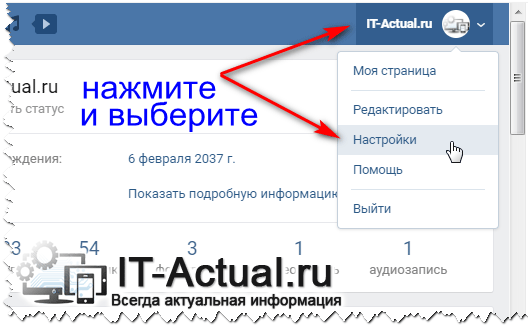
Выбрав соответствующий пункт, вашему взору откроются настройки. На открывшейся странице будут отображены общие настройки, т.к. они идут первыми по списку. Здесь можно назначить основные настройки вашей страницы, а также режимы работы некоторых возможностей в самой социальной сети, к примеру, включить или отключить автоматическое воспроизведение видеозаписей, гиф картинок.
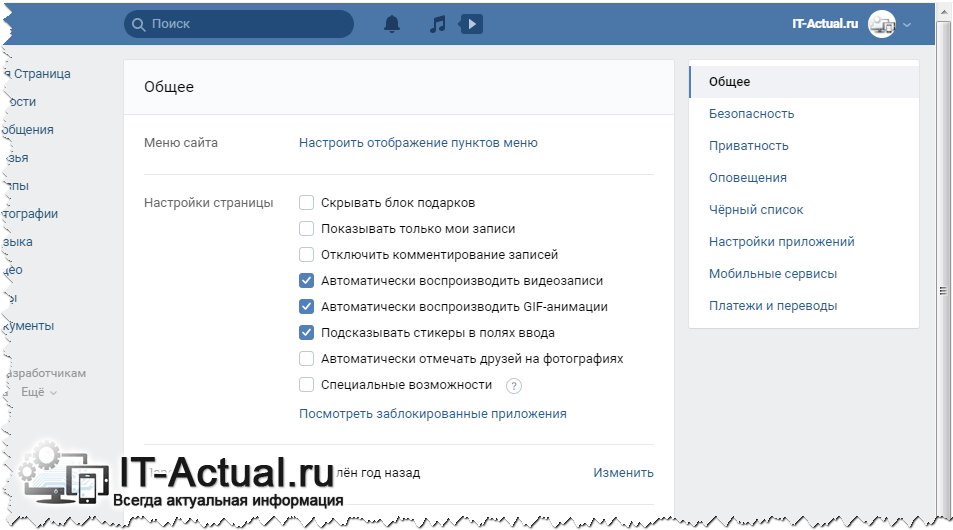
Каждая опция имеет подробное описание, которое можно увидеть, если навести курсор мыши на сам пункт.
Дайте теперь рассмотрим другие разделы с настройками и что там можно настроить и изменить:
- Безопасность – здесь располагаются опции, что отвечают за безопасность вашей страницы ВК. Здесь вы можете включить подтверждение входа на свою страницу посредством СМС сообщения, увидеть, кто, когда и с чего заходил на вашу страницу ВК.
- Приватность – здесь задаются настройки, которые отвечают за то, кому и какая информация с вашей страницы будет доступна друзьям и прочим пользователям ВК. Всё гибко настраивается, о чём более подробно можно прочесть в соответствующей статье.
- Оповещения – в данном блоке настраиваются оповещения, как в самом браузере при том или ином событии, так и на телефон иили электронную почту. Всё также гибко может быть настроено и вы можете отказаться от тех оповещений, которые на ваш взгляд совершенно не важны. Более подробно об этом в материале «Настройка уведомлений в ВК – инструкция».
- Чёрный список – в данный список помещаются люди из числа пользователей ВК, которые вам неприятны и вы бы не хотели, чтобы они писали вам, да и вообще имели возможность просматривать вашу страницу на ВК.
- Настройки приложений – по умолчанию данный блок пуст. Там появятся записи, если вы, к примеру, авторизовывались на каком-либо стороннем сайте с помощью вашей учётной записи ВК. При авторизации стороннему сайту или сервису становится доступна базовая информация о вас, и в этом меню вы можете «отозвать» данное разрешение.
- Мобильные сервисы – здесь указывается стоимость СМС сообщения, если вы пожелаете отвечать на пришедшие СМС оповещения с ВК аналогичным способом – посредством исходящих СМС.
- Платежи и переводы – здесь указывается ваш баланс в местной валюте, называемой «голосами». Если вы никогда не переводили деньги на ВК и вам никто их не переводил из числа других пользователей, то там будет ноль голосов. Да. Также здесь можно «привязать» банковскую карту, для получения денежных переводов.
Об основных настройках ВК мы закончили. Стоит также сказать о редактировании личной информации. Если вы хотите указать или поменять основную информацию о себе, учебном заведении, интересах, жизненной позиции и прочем, то всё это редактируется в соответствующем меню.
Для его открытия необходимо вызвать меню, о котором рассказывается в первом шаге, а уже там выбрать пункт не Настройки, а пункт под Редактировать.
Открыв его, вы сможете отредактировать необходимую информацию о себе.
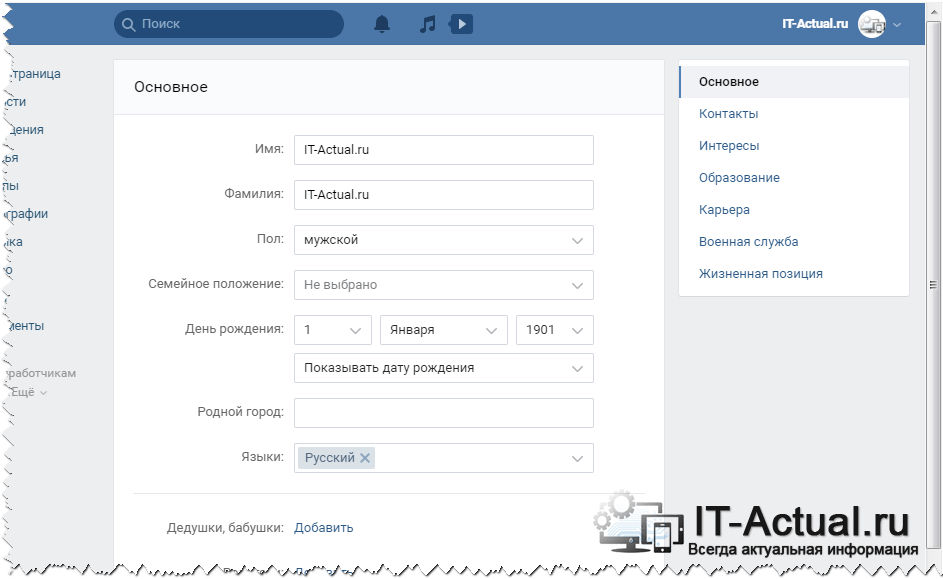
На этом всё. Руководство по открытию и изменению настроек на ВК можно считать завершённым.
голоса
Рейтинг статьи
Где находятся настройки и зачем они нужны
Зачем может понадобиться изменять настройки приватности в ВК?
Давайте теперь выясним где же находятся настройки приватности вашей страницы в ВК. Найти их совсем не сложно, но если у вас все таки возникнут затруднения, то вот вам подробный план действий для разных устройств.
На компьютере
Итак, вот как зайти в настройки приватности в контакте при использовании веб-версии сайта. Как правило этот вариант используется на ноутбуках и персональных компьютерах.
- Войдите в свой аккаунт ВК.
- В правом верхнем углу экрана вы увидите свою мини-аватарку и имя в специальном поле. Наведите на него курсор мышки и кликните.
Появится выпадающее меню, содержащее несколько пунктов. Найдите среди них «Настройки» и снова кликните по этой надписи.
Вы окажетесь в меню, содержащем все доступные варианты для изменения внешнего вида страницы и способов отображения информации на ней
Именно здесь вы можете «затюнинговать» свой аккаунт так, как вам нравится.
Где же найти меню приватности в ВК? Для этого снова обратите внимание на правую часть экрана.
Здесь находятся подразделы, среди которых есть и «Приватность». Кликнув по этому полю, вы перенесетесь в нужный нам раздел.
Но бывает, что настройки приватности не работают. Не паникуйте и не закидывайте письмами техподдержку, большинство проблем можно решить самостоятельно.
На телефоне
Если же вы предпочитаете пользоваться мобильным приложением, то вот где в ВК найти настройки приватности на телефоне:
Откройте приложение и выполните вход на свою страничку.
На главном экране в правом нижнем углу найдите значок с изображением человечка. Дважды тапните по картинке
Обратите внимание, что эта инструкция действительная для нового дизайна. Если у вас еще старый, кликайте по трем полоскам там же.
Появится меню. В самом низу экрана есть надпись «Настройки» — тапните по ней.
Теперь вы окажетесь в новом меню, где и находится раздел «Приватность». Обозначен он символом ладошки.
Нажмите на этот пункт, чтобы попасть в настройки.
Что можно настроить
Мы с вами выяснили как найти «Мои настройки» в ВК, а теперь давайте подробнее разберемся непосредственно в самих пунктах меню. Начнем по порядку.
Пункт «Редактировать»
Как правило, именно с заполнения этой информации начинается создание страницы. Этот раздел включает следующие настройки страницы ВК.
Основное
В этом разделе вы можете установить:
- Имя, фамилию (нынешнюю и девичью) — здесь все просто и понятно.
- Пол — мужской или женский.
- Семейное положение — здесь система дает на выбор множество вариантов, начиная с официального брака и заканчивая полной неопределенностью. Некоторые статусы Вам придется подтвердить, а какие-то не требуют лишних манипуляций.
- Дата рождения — здесь вы можете не только вписать свой день рождения, но и настроить в каком виде эта информация будет отображаться на главной странице, и будет ли вообще.
- Родной город — здесь тоже все понятно.
- Языки — можете выбрать любое количество языков, которыми владеете.
- Родственники — можете найти в ВК и добавить своих бабушек, братьев, детей и так далее.
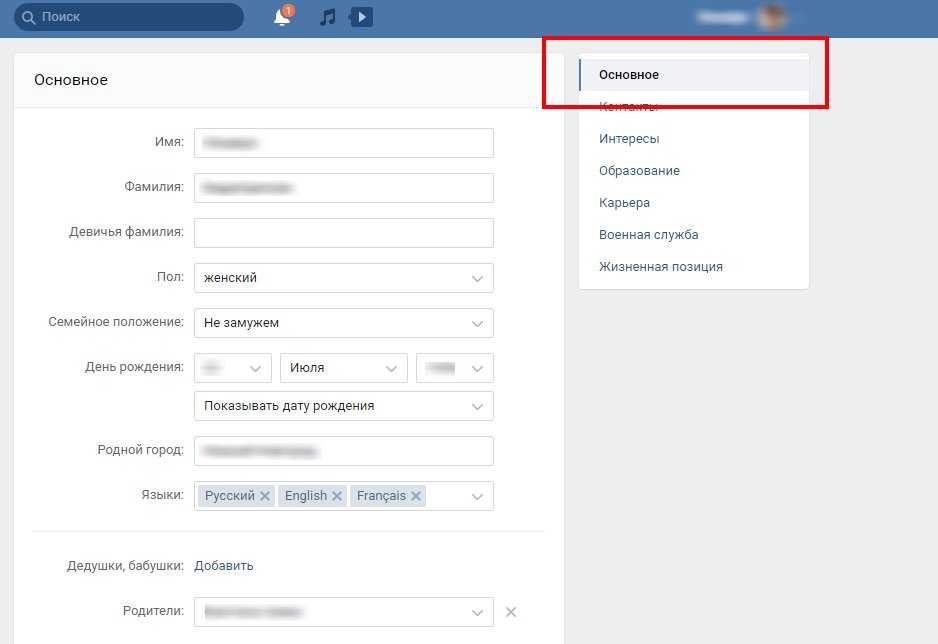
Контакты
Здесь вы можете указать информацию, которая поможет поддерживать с вами связь вне ВК.
- Страна и город проживания — довольно общая информация.
- Номер телефона.
- Skype и личный сайт при наличии.
Здесь же вы можете связать аккаунт и подключить импорт данных в Интсаграм или Твитер.
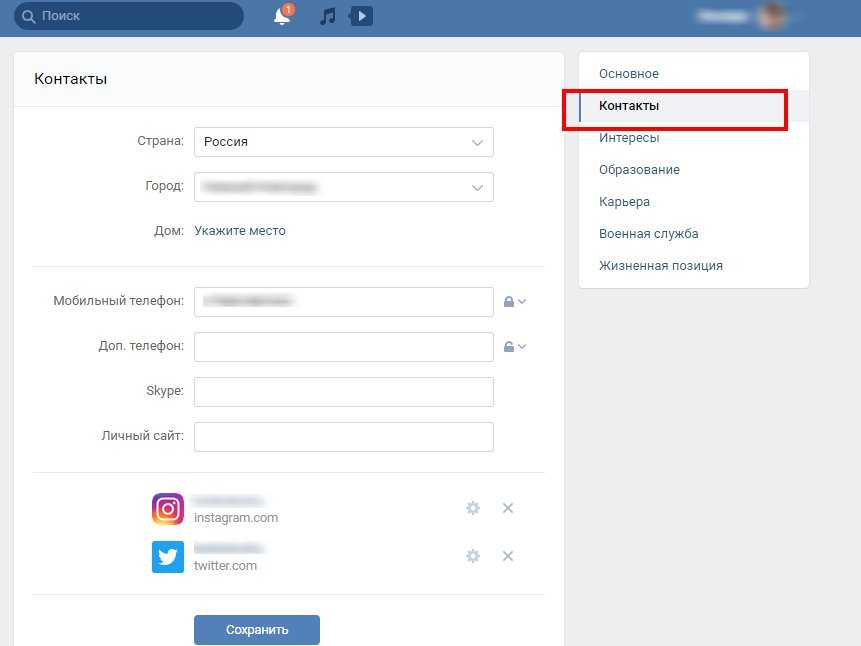
В этом разделе ВК, при желании, вы можете описать свои интересы, предпочтения, любимые книги, фильмы и музыку.
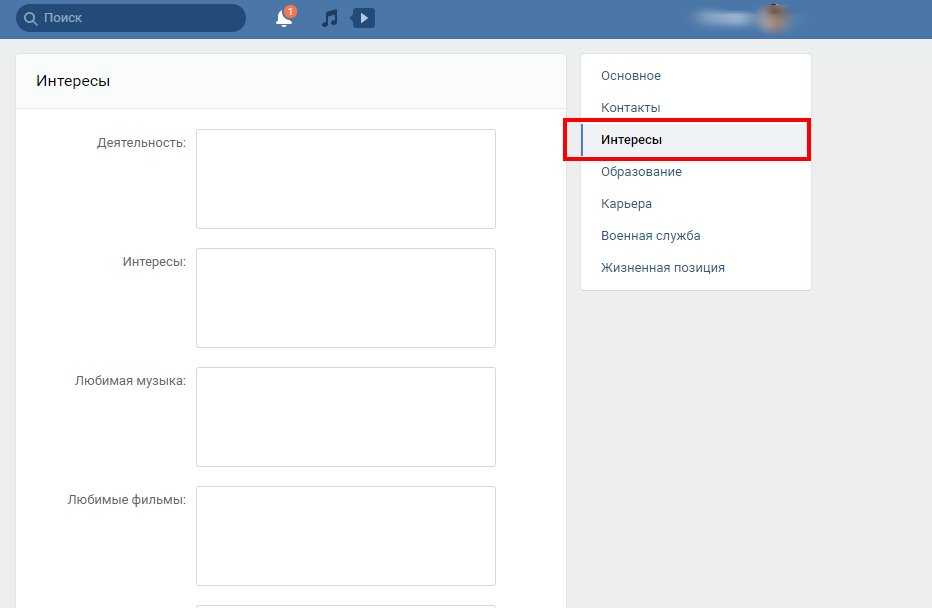
Образование
Это пункт, заполнив который, вы сможете найти своих однокашников и сокурсников, а также друзей по школе и ВУЗу. Вы можете добавить любое количество образовательных учреждений, указав год окончания учебы.
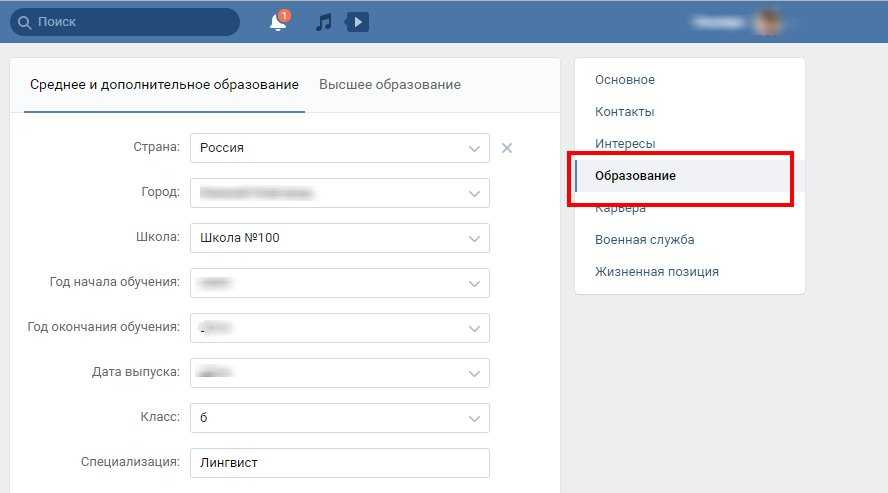
Карьера
Пункт похож на предыдущий, только здесь вы указывает организации, в которых работали, с указанием должности, города и временного отрезка.
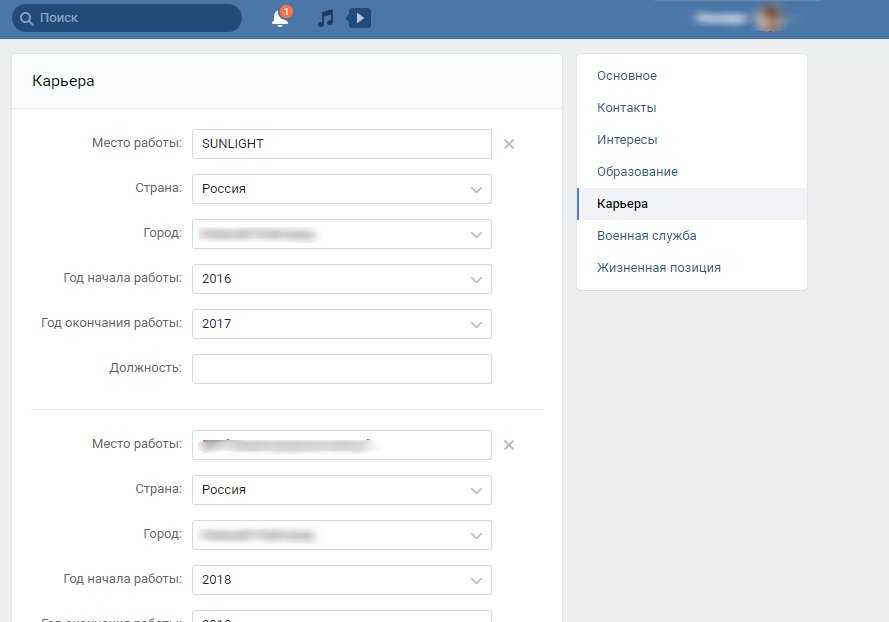
Заполнив этот пункт ВК, вы можете найти однополчан. Указать нужно будет страну и название войсковой части.
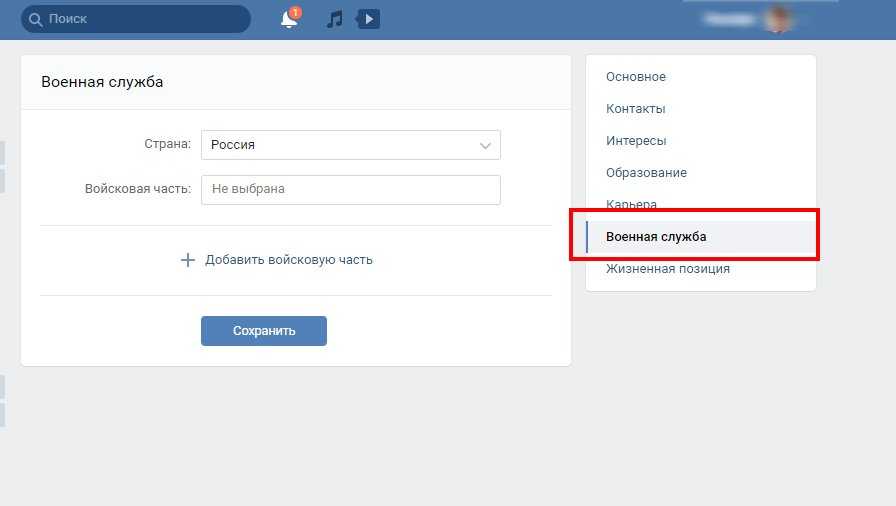
Жизненная позиция
Эта настройка позволит вашим друзьям и подписчикам составить более полное впечатление о вашей личности, ведь здесь вы указываете:
- Свои политические предпочтения.
- Мировоззрение.
- Отношение к алкоголю и курению.
- А также указываете, что считаете главным в людях при общении.
Главное, при заполнении всех этих пунктов, не забыть сохранять все изменения. Иначе придется вводить все заново.
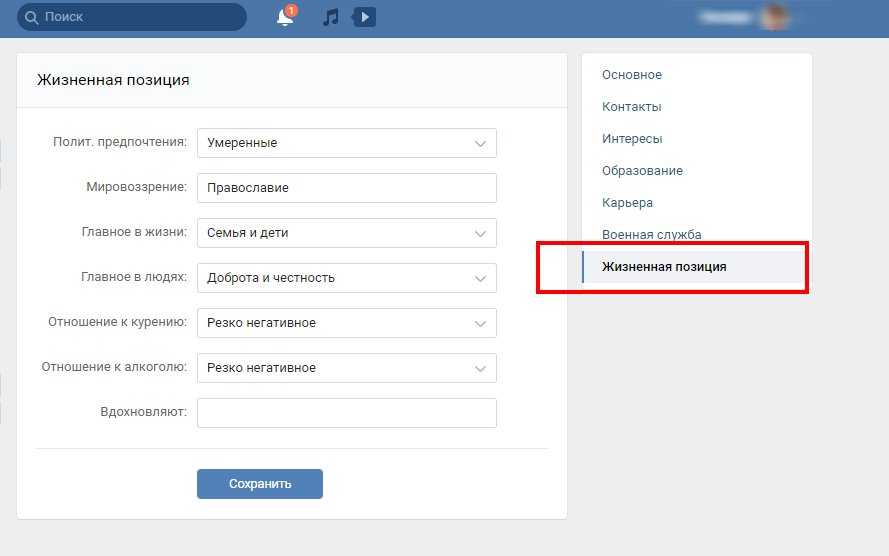
Пункт «Настройки»
Здесь вы сможете отрегулировать страницу, чтобы она была удобна для использования. Давайте разберем как настроить страницу в контакте с помощью пунктов этого меню.
Общее
Здесь есть два основных блока:
- Меню сайта — где вы решаете какие пункты будут отображаться в основном меню страницы.
- Профиль — это позиции, которыми можно регулировать отображение комментирования, записей и так далее.
- Контент — то, как будет реагировать лента новостей на ваши просмотры и способ отображения комментариев.
- Так же пароль, ваша электронная почта, номер телефона и идетификатор страницы.
- В этом разделе находится и ссылка на удаление страницы.
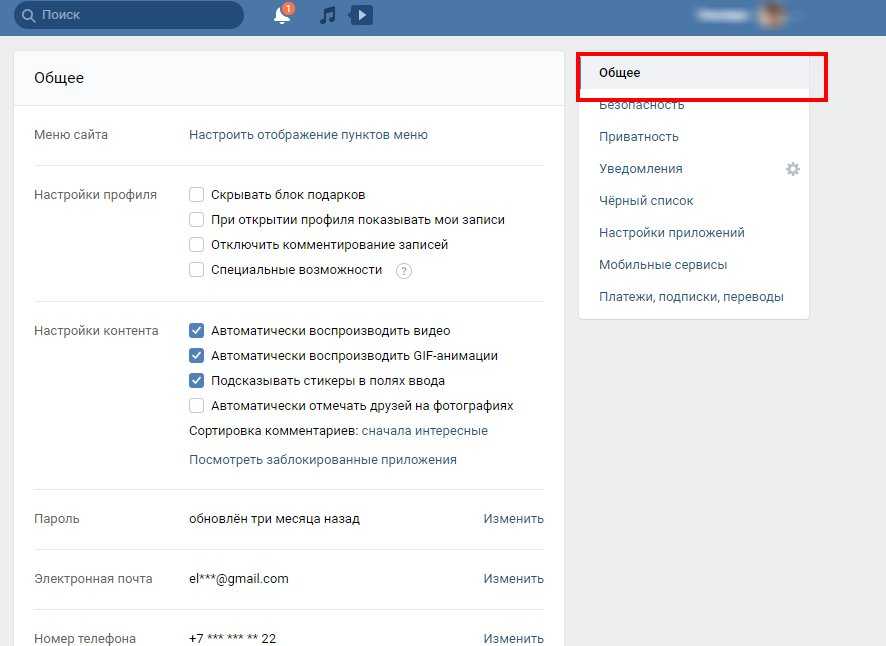
Безопасность
Это раздел, в котором вы можете активировать получение смс для входа в аккаунт, а также здесь будет отображаться информация о вашей последней активности на странице.
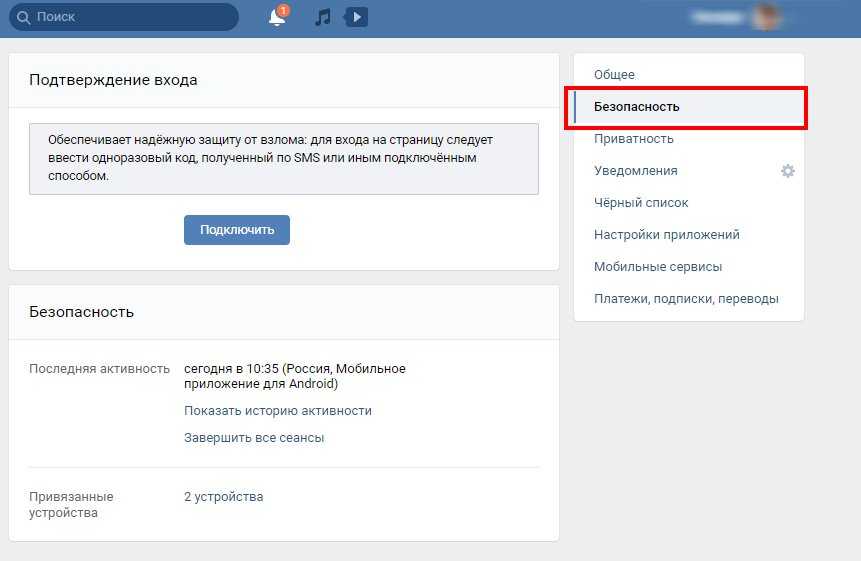
Приватность
Пожалуй самый обширный и полезный пункт регулировок. Здесь вы можете полностью настроить отображение вашей страницы для других пользователей, а также решить, какую ваша личная информация будет доступна для просмотра другими людьми. Здесь есть следующие настройки, каждая из которых разделена на пункты:
- Моя страница.
- Записи на странице.
- Связь со мной.
- Истории.
- Прочее.
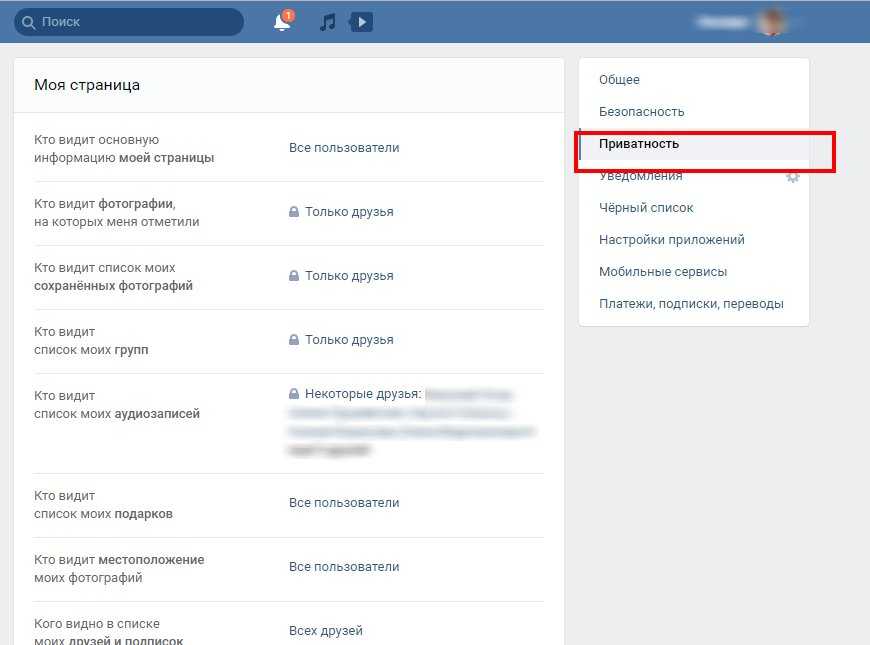
Уведомления
Здесь вы решаете какие уведомления будут приходить вам. Вы можете отключить их совсем или просто сделать беззвучными.
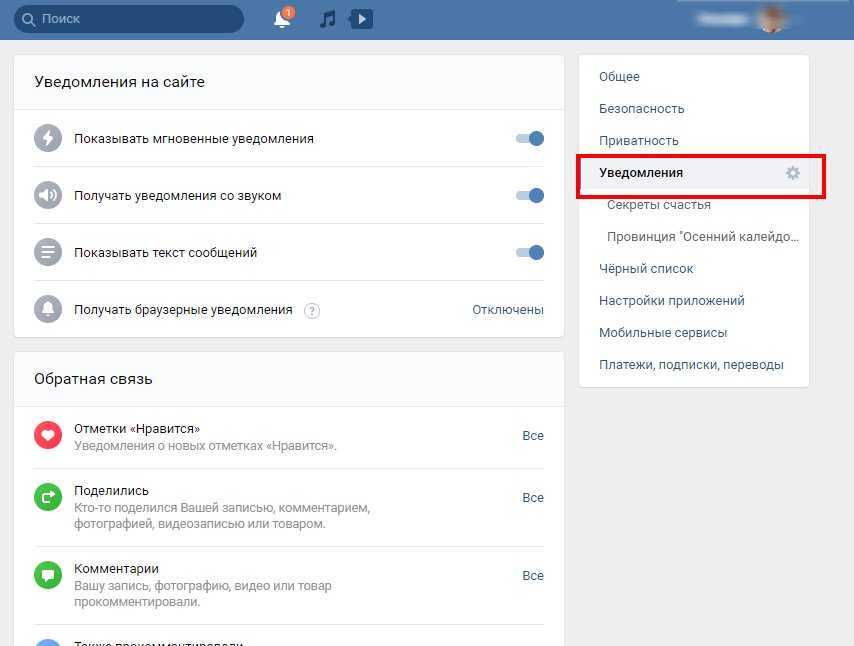
Черный список
Это список пользователей, которым вы по той или иной причине ограничили доступ к своей странице. Вы можете добавлять и удалять их отсюда. А они будут пытаться обойти черный список и написать Вам.
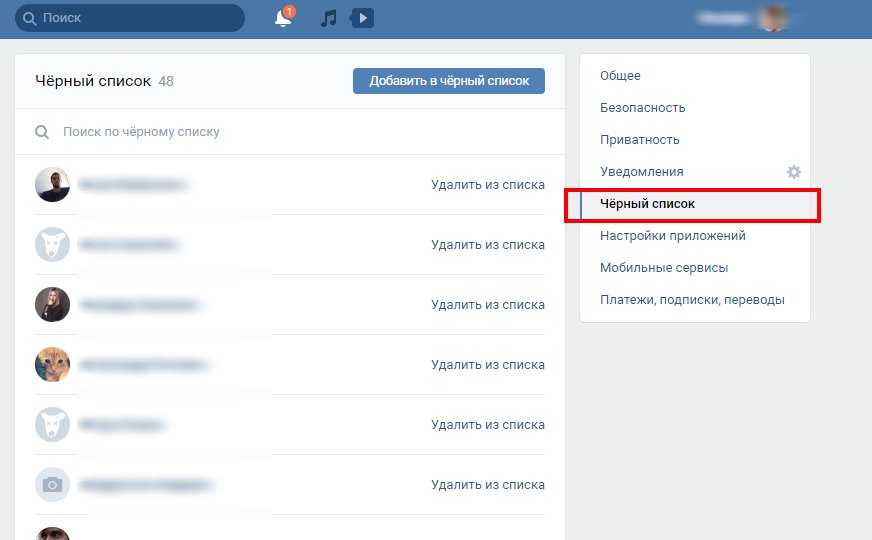
Настройки приложений
Это приложения связанные с вашим аккаунтом в контакте и их настройки.
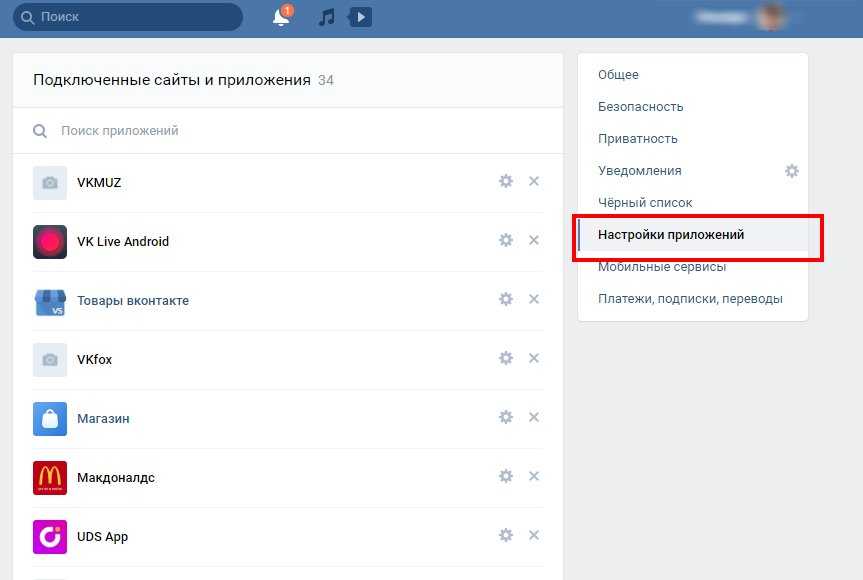
Установка аватарки
Установить главную фотографию профиля ВК не сложно, но стоит подойти к этому ответственно. Ведь каждый, заходящий к вам на страничку в ВК, первым делом смотрит на аватарку. Устанавливается она следующим образом:
- Откройте свой профиль.
- Наведите курсор на место, где должна быть аватарка.
- Внизу появится список возможных действий.
- Выберите «Обновить фотографию».
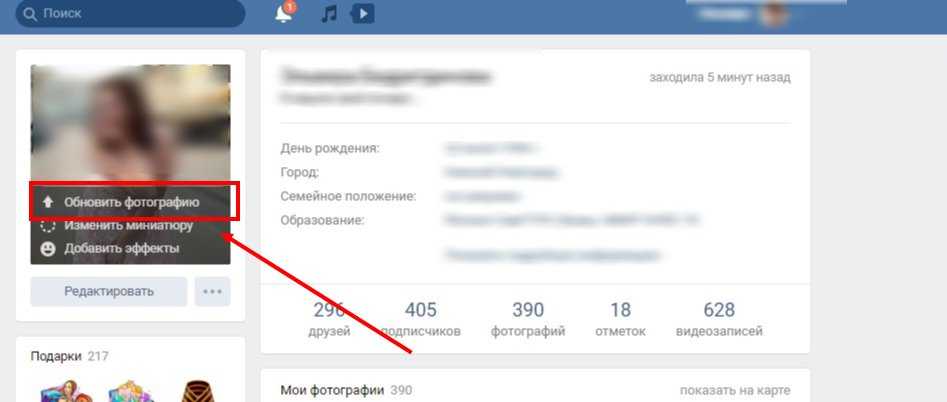
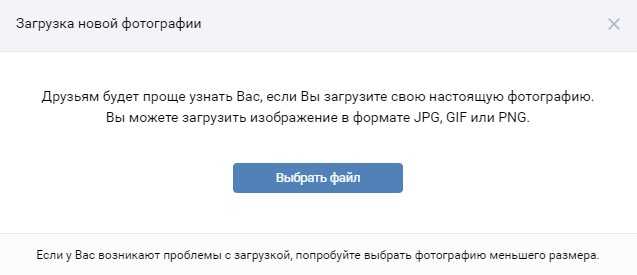
- Далее вам нужно будет выбрать вид миниатюры, управляя выделенной областью на фото.
- Нажмите «Готово».

Полезные советы и выводы
- Настройки профиля в ВКонтакте позволяют изменить большое количество параметров, которые важны для вашего представления в социальной сети.
- Следите за своей приватностью, выбирая соответствующий тип профиля.
- Не забывайте, что приложение ВКонтакте имеет свои настройки отдельно от настроек профиля. Измените их, чтобы улучшить ваше взаимодействие с приложением.
Надеемся, что эта статья поможет вам настроить ваш профиль в социальной сети и извлечь максимальную пользу из этого мощного инструмента.
Как перейти в свой профиль в ВК
Чтобы перейти в свой профиль ВКонтакте, необходимо открыть приложение и нажать на кнопку, которая изображена тремя полосками в нижнем меню. Вы попадете на главную страницу социальной сети. Затем вверху экрана вам нужно нажать на кнопку с вашим фото или имени пользователя, которая находится рядом с поисковой строкой. После этого откроется ваш профиль. В центре экрана вы увидите основные информационные блоки, такие как фотографии, друзья, сообщества и т.д. Также в верхней части профиля расположены кнопки для публикации постов, отправки сообщений и изменения настроек страницы. Теперь вы можете наслаждаться общением со своими друзьями, делиться интересными новостями и открытиями, а также следить за жизнью сообществ, которые вам интересны.
Почему не меняются личные данные в ВК
Когда пользователь не может изменить свои личные данные в социальной сети ВКонтакте, это обычно означает, что он не указал свое настоящее имя и фамилию. Сервис требует указать полное имя и фамилию, подобные тем, что содержатся в официальных документах, таких как паспорт. Указывать вымышленные имя и фамилию, псевдонимы не разрешается. Некоторые пользователи сталкиваются с блокировкой аккаунта из-за нарушения правил использования настоящего имени и фамилии
Поэтому важно указывать свои данные правильно с самого начала, чтобы не столкнуться с проблемами при использовании сервиса. Если было указано неправильное имя и фамилия, можно отправить администрации ВКонтакте запрос на изменение данных
Что должно быть в шапке профиля ВК
Шапка профиля ВКонтакте — это важный элемент, который поможет вам привлекать больше внимания к вашей странице. В ней должны быть ключевые запросы, которые помогут найти вас в социальной сети. Если вы ведете личный блог, то можете использовать свое имя и/или фамилию, а для коммерческих страниц — указать сферу деятельности. Необходимо кратко и лаконично описать вашу деятельность: какие продукты или услуги вы предлагаете, ваша уникальная торговая предложение (УТП), а также опыт работы. В обязательном порядке в шапке должны быть наличие фотографии и контактной информации. Шапка профиля является вашим первым визитной карточкой, поэтому ее оформление должно быть стильным и запоминающимся.
Как сделать подробную информацию о себе вконтакте
Для того чтобы добавить подробную информацию о себе в социальной сети Вконтакте, существует несколько способов. Один из них — перейти на главную страницу сообщества и в меню «Управление» выбрать «Настройки». Затем нужно выбрать пункт «Дополнительная информация» и отредактировать ее. В этом разделе можно указать тематику, которой посвящена страница, отредактировать возрастные ограничения, добавить ссылку на свой сайт, указать номер телефона, а также страну и город, если страница предназначена для местного бизнеса. Все эти данные помогут пользователям лучше знать о вас и вашей деятельности, а также повысить узнаваемость вашей страницы в социальной сети.